【Windows10】に変更して真っ先に感じたのが文字の小ささです。
解像度が高いPCほど、システムフォントは小さくなりますよね。
【Windows8.1】の時にも、文字は大きく設定していたのですが、この設定は引き継いでくれなかったようです。
なので、システムフォントを大きくします。
システムフォントの大きさを変更する
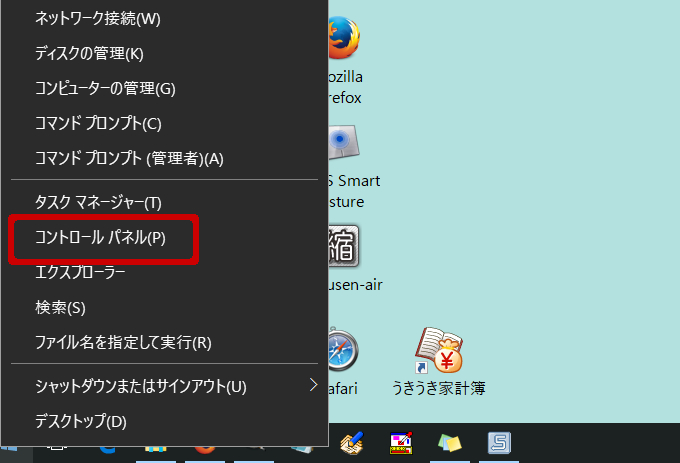
スタートを右クリックして「コントロールパネル」をクリックします。
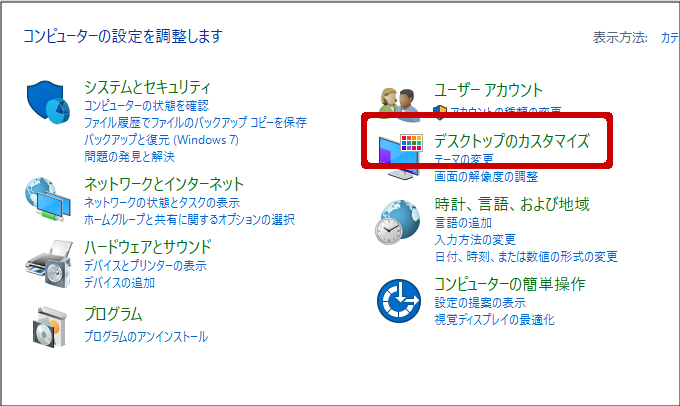
「デスクトップのカスタマイズ」をクリックします。
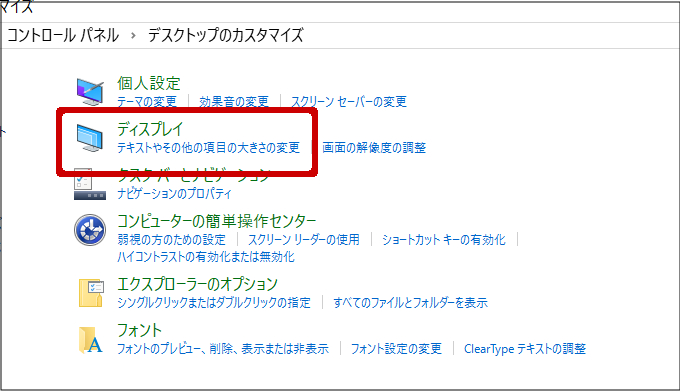
「ディスプレイ」▶「テキストやその他の項目の大きさの変更」をクリックします。
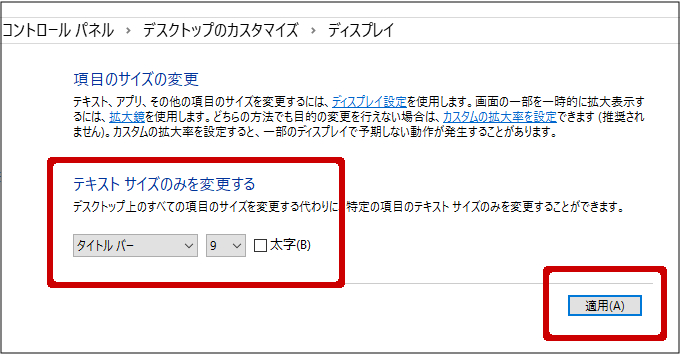
「テキストサイズのみを変更する」でそれぞれフォントサイズを変更したい項目を選んで変更してください。
変更したら右下の「適用」をクリックします。
これで、読みやすくなりましたね。

